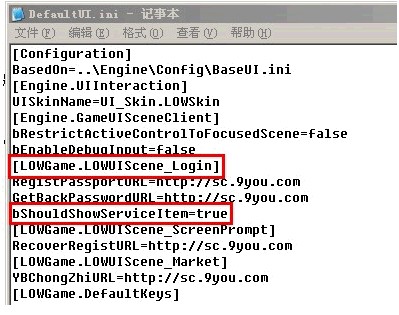重要说明:
1. 为保游戏顺利运行,请务必确认您已经下载安装了游戏的配套软件。点击下载>>>
配套软件里一共有4个文件:directx-aug2009-redist.exe、vcredist_vs2008(2005)_x86.exe、Sc_CpufixPatch.exe、PhysX_9.09.0814_SystemSoftware.exe,请特别注意最后安装“PhysX_9.09.0814_SystemSoftware.exe”;
2. 游戏需要以管理员权限运行;
3. 当前操作系统是被兼容的操作系统;
4. 游戏程序及游戏相关内容不被其他软件(杀毒软件和防火墙等)阻止;
【管理员账户权限的确定和获取】
游戏需要以管理员权限运行,以下为查看账户权限和获取管理员账户权限的方法。
1.查看账号权限
下面以Windows xp和windows 7 为例。Windows xp 下在“控制面板”->“用户账户”->“用户账户”下可以看到自己所用账号的权限。下图中显示了当前账户是管理员权限:
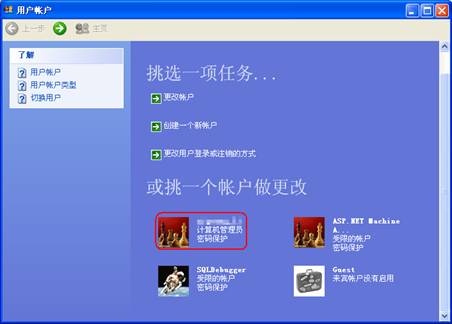
Windows 7 下也是在“控制面板”-> “用户账户”->“用户账户”下面,但是需要点击“管理用户账户”:
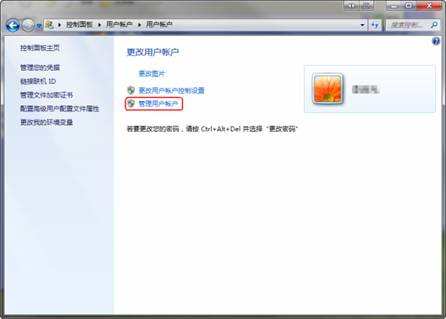
在弹出的对话框中确定下自己的账户是否在“Administrator组”即可。
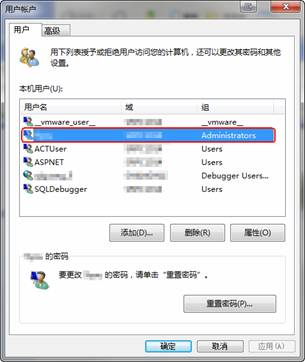
2.给用户赋予管理员权限
以Windows xp为例,右键点击我的电脑,选择“管理”打开“计算机管理”窗口
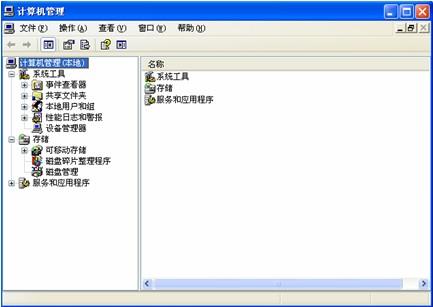
选择“本地用户和组”、“组”并打开选择“Administrators”

右键点击“Administrators”后,选择“添加到组”

在“成员”列表中可以确认当前登录用户是否在管理员组中。如果要将用户加入到管理员组中,请在输入框中输入你登陆系统的用户名称,点击确定并重启机器即可

Window Vista和Windows 7使用管理员权限启动游戏,右键点击客户端的可执行程序文件,选择“属性”
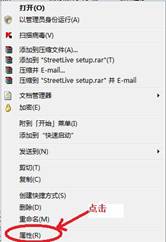
选择“兼容性”标签页,在其中选择“请以管理员身份运行程序”。游戏运行报错的情况下,也可以勾选“用兼容模式运行这个程序”并在列表中选择Windows XP SP3或Windows XP (Service Pack 2)
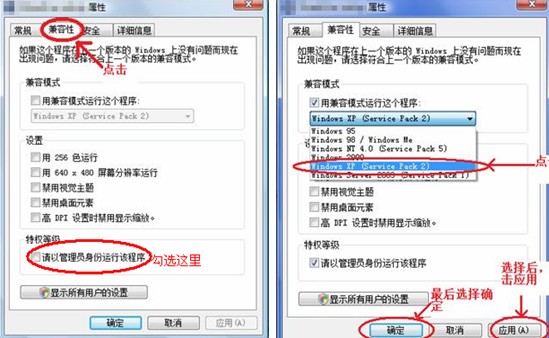
【兼容的操作系统】
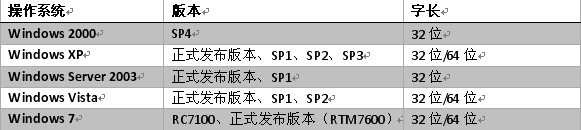
未出现在以上兼容性列表中的操作系统目前未受支持。
【运行游戏报错】
1.各错误代码及解决方案
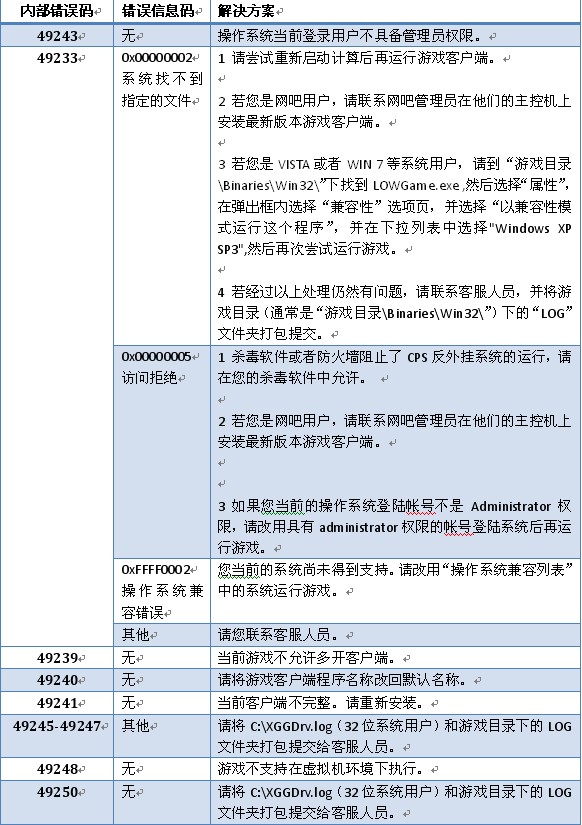
2.缺少配套软件时运行客户端出现的异常提示
(1)当您运行游戏时出现报错:


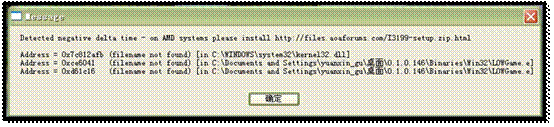
出现这类情况时,请点击下载配套软件>>>
(2)选择区服界面中,点击“开始游戏”后没有任何反映,始终停留在区服选择界面,无法进入游戏。
出现这类情况时,请点击下载配套软件>>>
温馨提示:补丁包解压后,会生成4个安装软件。请您在安装时,最后再安装“PhysX_9.09.0814_SystemSoftware.exe”,以确保软件能顺利安装成功。
(3)因虚拟内存不足引起的报错
当您在游戏中可能遇到虚拟内存不足,而引起的报错,如下图:
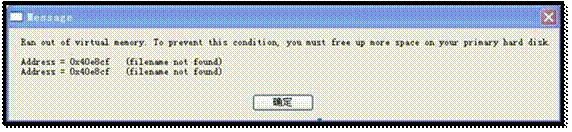
遇到此类问题,建议您注销电脑或重启电脑即可
(4) 游戏中无故断线
当您在游戏中无故出现“与服务器连接断开”的问题时,可能由以下两种情况造成:
*同屏下玩家非常多。
*本地网络情况不是很好,或使用的宽带与服务器的宽带接入不同。
因此,出现以上的问题时,建议检查一下本地的网络连接,或更换其他宽带接入。游戏中切换到其他玩家较少的线程或其他地图游戏。
(5)关于游戏里没有声音的解决方法
如果您已经安装过09年3月以后发布的DX9.0,其它程序可正常播放声音,运行游戏时“在启动神兵传奇时开场动画有翻书的声音,但游戏内无声音”,这是由于玩家对REALTEK声卡错误设置造成的,解决方法如下:
如果您是XP系统,设置方法如下:
1.在屏幕右下角选择Realtek HD音频管理器
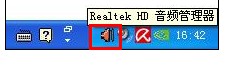
2.或者在控制面板中选择Realtek高清晰音频配置
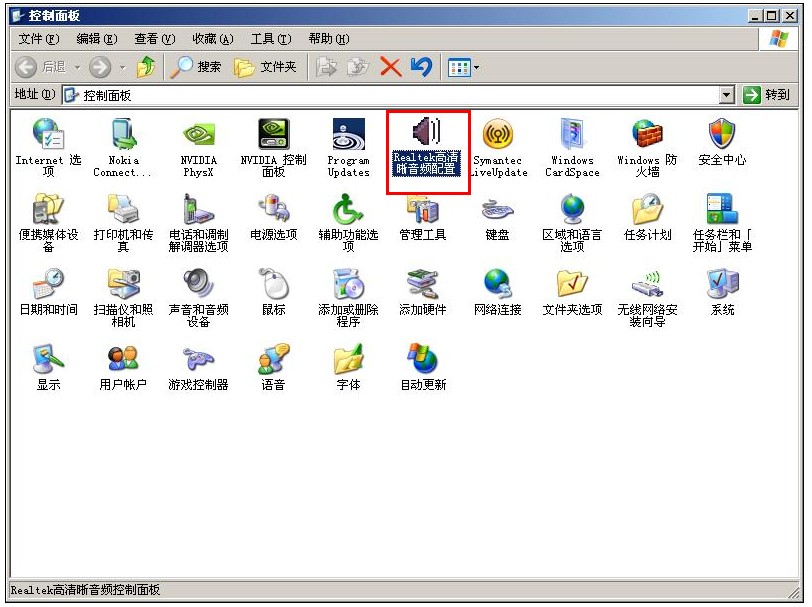
3.选择除了“4CH喇叭”以外的选项。

如果您是Vista和Windows 7系统,设置方法如下:
1.屏幕右下角选择Realtek高清晰音频管理器
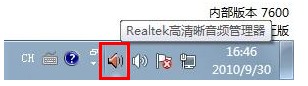
2.或在控制面板中选择Realtek高清晰音频管理器
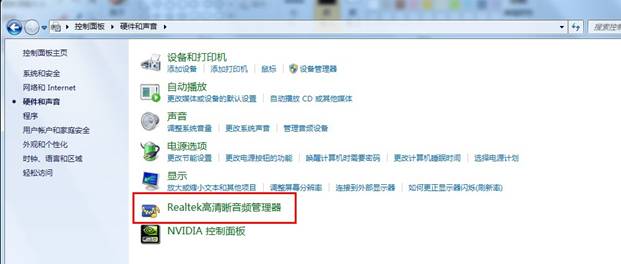
3.请选择除了“四声道”以外的选项。
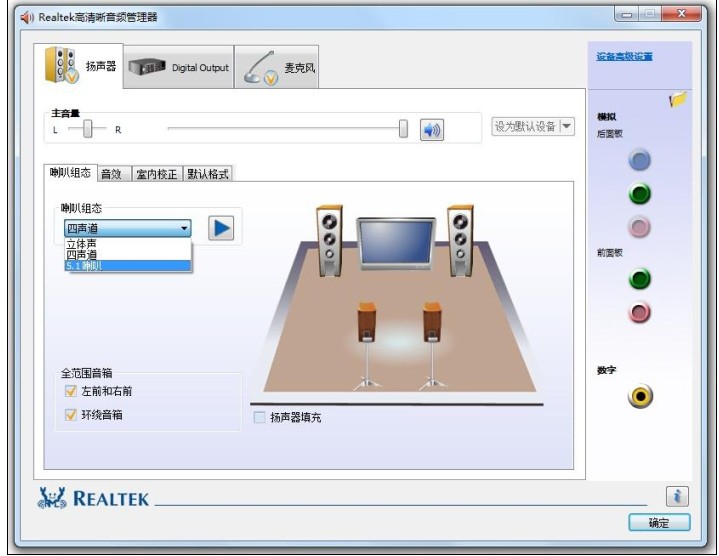
【防火墙阻挡时的设置方法】
1.防火墙阻止时的操作方法示例(安全卫士360)
在执行游戏时,可能有防火墙对游戏进行安全保护操作,比如360安全卫士会弹出提示对话框,请在弹出提示时选择允许,如下图所示:
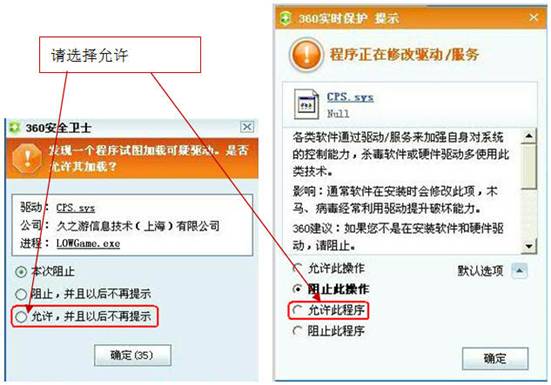
如果选择了阻止,则游戏会跳出错误提示,内容类似下图:
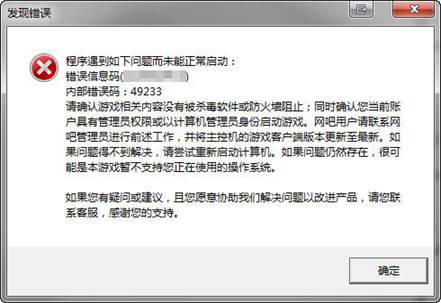
如果选择了“阻止,并且以后不再提示”,则无法再进入游戏。此时需要重置防火墙的安全防护策略。比如360安全卫士用户可以按照如下步骤操作:
(1) 点击“实时保护”按钮:  ,弹出实时保护对话框。
,弹出实时保护对话框。
(2) 选择“高级设置”,然后点击“恢复”按钮:
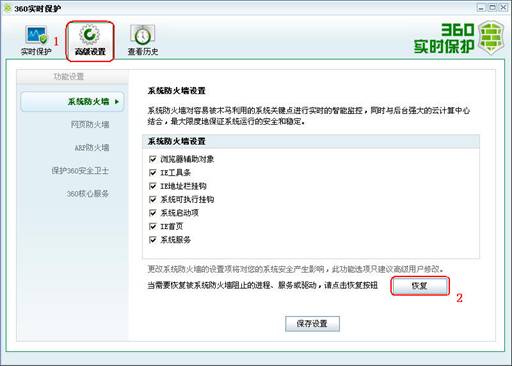
2. 防火墙阻止时的操作方法示例(nod32)
在执行游戏时,可能有防火墙对游戏进行安全保护操作,比如nod32会弹出提示对话框,如下图所示:
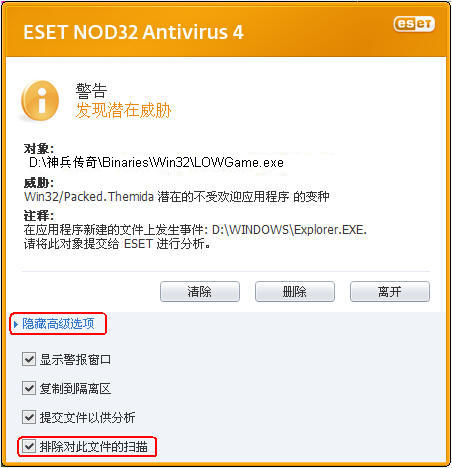
在这里选择“显示高级选项”,然后选择“排除对此文件的扫描”,再点击“离开”按钮。完成上述步骤后重新运行游戏即可。
如果在之前没有选择排除,则需要手动将客户端内容排除,步骤如下:
(1) 在任务栏下方通知区域的nod32图标上点击鼠标右键,选择“打开窗口”。

(2) 在nod32窗口中选择“设置”->“切换到高级模式”。
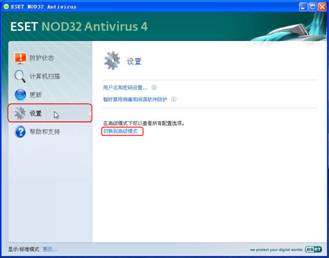
(3) 在弹出的提示框中选择“是”

(4) 在打开的高级选项中选择“病毒和间谍软件防护”
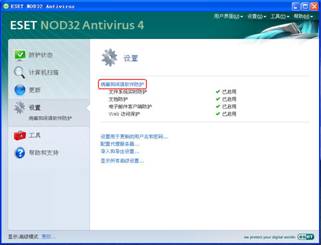
(5) 在打开的设置窗口中左边菜单栏选择“排除”,点击“添加”按钮。

(6) 在弹出的浏览窗口中选择游戏可执行程序进行排除,例如神兵传奇要选择LOWGame.exe。点击要排除的文件后点击“确定”按钮,再一路“确定”后关闭nod32程序窗口
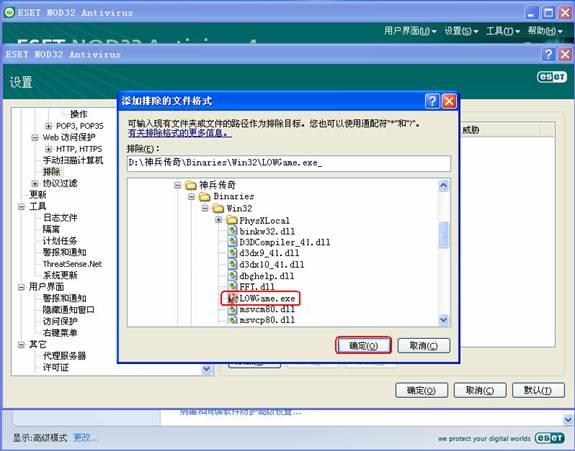
3.防火墙阻止时的操作方法示例(卡巴斯基全功能安全软件2010)
卡巴斯基杀毒软件版本包括:卡巴斯基反病毒软件和卡巴斯基全功能安全软件2010。
游戏主程序在运行时,CPS驱动会被卡巴斯基误报为病毒程序,如下图所示:
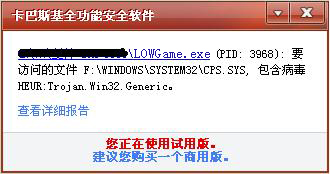
从而造成游戏无法运行,报出如下图的提示:

按照如下步骤对卡巴斯基进行设置
首先,打开卡巴斯基主程序,点击主程序界面上的“设置”按钮,如下图所示:
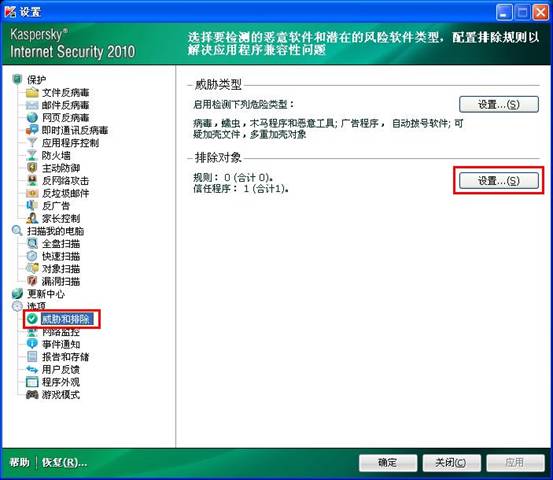
在“设置”对话框中,点击“选项”->“威胁和排除”,再点击“排除对象”下的“设置”按钮,进行排除对象设置,如下图所示
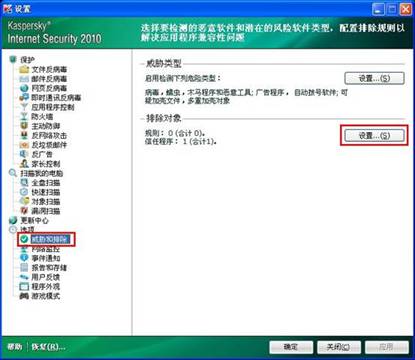
打开的“信任区域”对话框中,点击“排除规则”->“添加”,如下图所示:
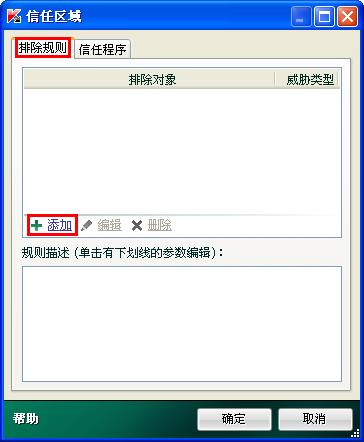
打开的“排除规则”对话框中,选上“排除对象”选项,再点击“选择对象…”,如下图所示:
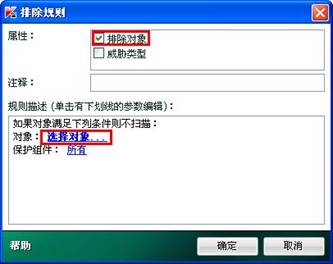
打开的“对象名称”对话框中,点击“浏览”按钮,把对象名称设置成“F:\windows\system32\*.sys”(注:F盘指系统盘,例如你的系统盘假如为C盘,那就相应的设置为C:\windows\system32\*.sys),再点击“确定”按钮。如下图所示:

在“排除规则”对话框中,确认上面的对象已经被添加,再点击“确认”按钮,如下图所示:
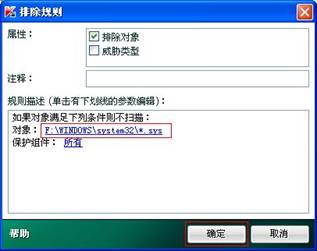
在“信任区域”对话框中,确认上面的对象已经被添加,再点击“确认”按钮,如下图所示:
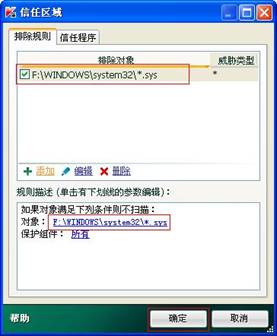
回到“设置”界面后,可以看到排除对象已经被添加,再点击“确认”按钮。如下图所示:
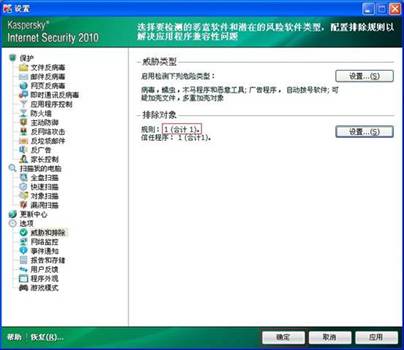
通过以上设置后,重新启动游戏,即可正常运行。
【蓝屏解决方案】
系统出现蓝屏时,需要将系统产生的dump文件提交给客服人员,客服人员会将dump文件转给技术人员进行分析可解决问题。Dump文件生成配置和生成获取方法如下
1.Windows XP、Windows server 2003的dump文件生成设置方法
请玩家按照如下步骤,确认自己的机器已经做好相关设置:
Step.1:
鼠标右键单击“我的电脑”图标,在弹出菜单中选属性栏,出现“系统属性”对话框,在该对话框中点击“高级”选项卡,在“高级”选项卡中,点击 “启动和故障恢复”中的“设置”按钮,也就是在当前对话框上,从上向下数起的第三个“设置”按钮。(注意:如果您没有看到“高级”选项卡,请一定再次确认您登陆机器的账户是管理员或者属于管理员组)。
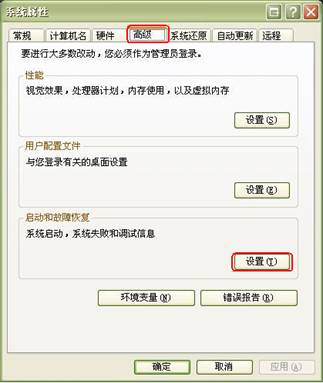
Step.2:
设置调试信息属性:
在“系统失败”中选中“自动重新启动”。
在第一个下拉列表中,选择 “小内存存储(64KB)”。
在第二个编辑框中,填入 “%SystemRoot%\Minidump”(不要加双引号)。
最后点击“确定”,并重新启动计算机。
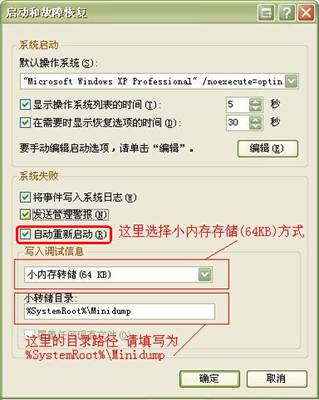
2 Windows XP、Windows server 2003的dump文件生成设置方法
请玩家按照如下步骤,确认自己的机器已经做好相关设置:
Step.1:
鼠标右键单击“我的电脑”图标,在弹出菜单中选属性栏,出现如下下图所示对话框界面。选择“高级系统设置按钮”(如果系统询问是否继续,请点击“允许” 按钮)。
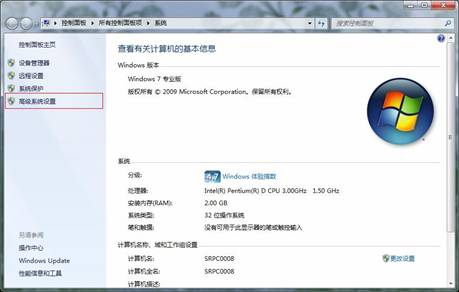
Step.2:
在弹出的对话框中,选择“高级”选项卡,并点击 “启动和故障恢复”中的“设置”按钮,也就是在当前对话框上,从上向下数起的第三个“设置”按钮。(注意:如果您没有看到“高级”选项卡,请一定再次确认您登陆机器的账户是管理员或者属于管理员组)。
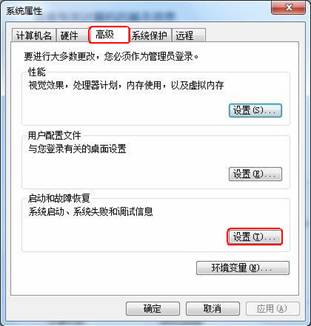
Step.3:
设置调试信息属性:
在“系统失败”中选中“自动重新启动”。
在第一个下拉列表中,选择 “小内存转储 (128KB)”。
在第二个编辑框中,填入 “%SystemRoot%\Minidump”(不要加双引号)。
最后点击“确定”,并重新启动计算机。
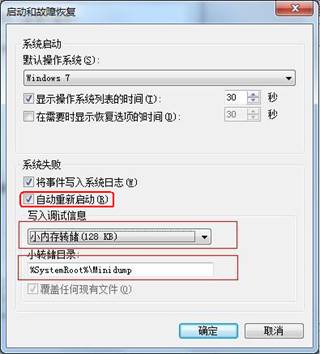
3 获取蓝屏时生成的dump文件
按照上面的配置方法正确设置了dump文件的生成选项后,在出现蓝屏时等待dump完毕后系统自动重新启动,然后按照下面步骤进行操作(如下过程对xp/2003 Vista/Win7 通用,仅在用户界面上略有差别):
Step1. 打开 “我的电脑”,并在地址栏中输入 “%SystemRoot%\Minidump”(不要带双引号)
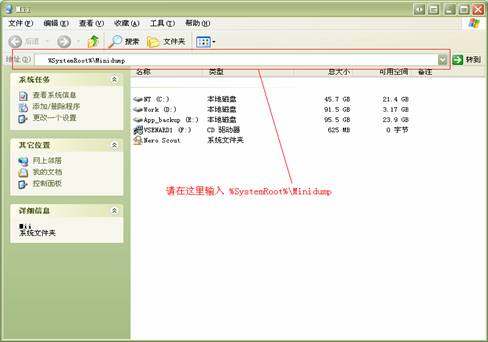
Step.2 请玩家将该目录内的所有dmp文件打成一个rar或者zip压缩包,返回给我们的接口人员。
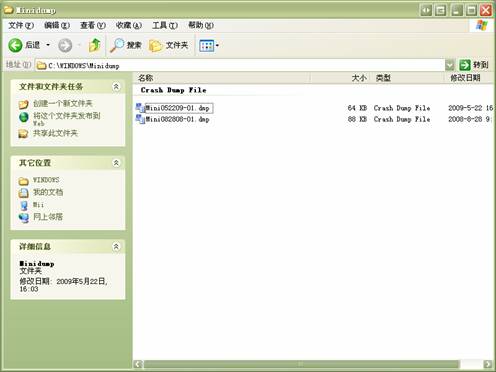
【卡在用户协议无法登陆游戏】
遇到卡用户协议的玩家,可以修改游戏根目录下文件后可暂时解决该问题。该问题将在后续版本修复。
1)找到客户端文件夹下的“DefaultUI.ini”文件
例如:(客户端安装在C盘)
寻找路径为:c:\Program Files\9you\神兵传奇\LOWGame\Config\DefaultUI.ini
2)用记事本方式打开“DefaultUI.ini”
3)按照下列修改:
[LOWGame.LOWUIScene_Login]
bShouldShowServiceItem=true
改为:
bShouldShowServiceItem=false